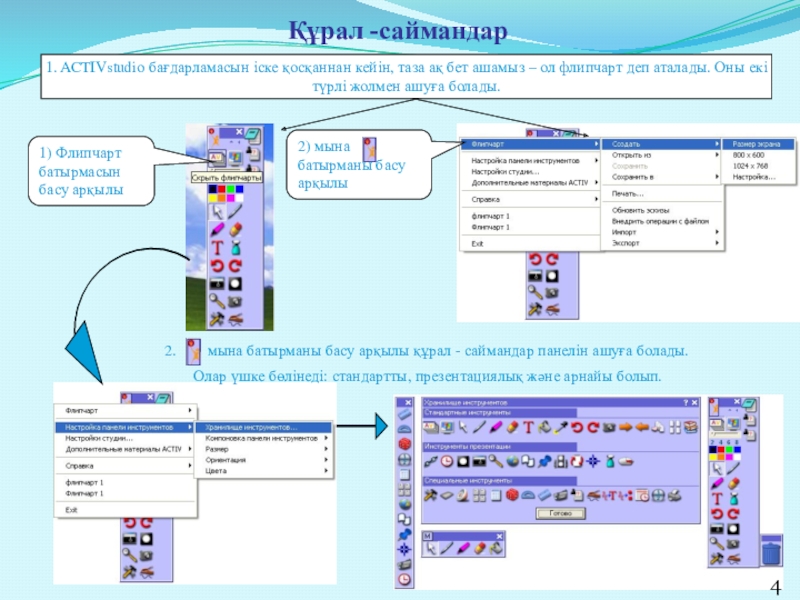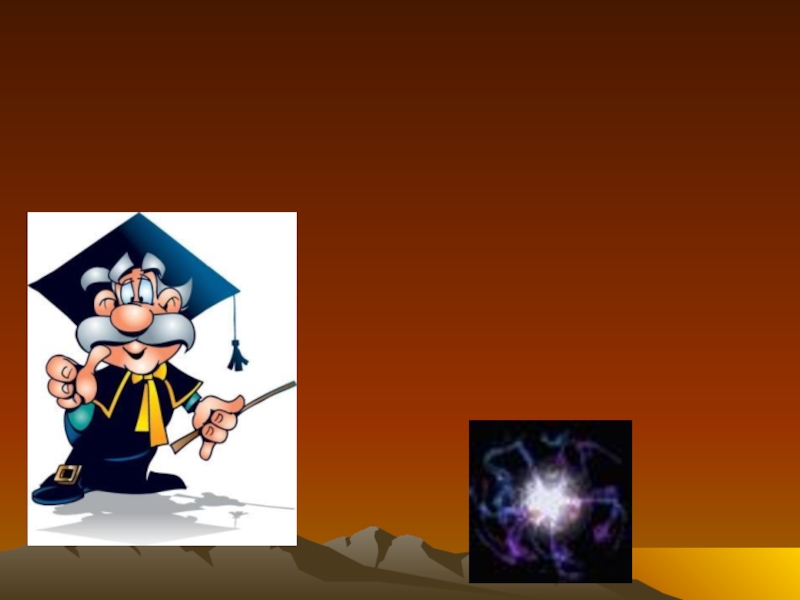- Главная
- Разное
- Образование
- Спорт
- Естествознание
- Природоведение
- Религиоведение
- Французский язык
- Черчение
- Английский язык
- Астрономия
- Алгебра
- Биология
- География
- Геометрия
- Детские презентации
- Информатика
- История
- Литература
- Математика
- Музыка
- МХК
- Немецкий язык
- ОБЖ
- Обществознание
- Окружающий мир
- Педагогика
- Русский язык
- Технология
- Физика
- Философия
- Химия
- Шаблоны, фоны, картинки для презентаций
- Экология
- Экономика
Презентация, доклад на тему Интерактивті тақтаны физика, математика сабағында қолдану (семинар)
Содержание
- 1. Интерактивті тақтаны физика, математика сабағында қолдану (семинар)
- 2. Қалам – бұл сымсыз, батарейкасыз жұмыс жасайтын
- 3. ACTIVote
- 4. 1. ACTIVstudio бағдарламасын іске қосқаннан кейін, таза
- 5. Activstudio Professional Edition дегеніміз не?Activstudio – ны іске қосу
- 6. ACTIVstudio программасына кіріспе
- 7. 1.Флипчарттың тақырып қатары2. Флипчарттың жұмыс аймағы3. Негізгі
- 8. ФлипчартФлипчарттың кескіні
- 9. Негізгі құралдар тақтасы Арнайы құралдар тақтасыФлипчарттың құралдар
- 10. Негізгі құралдар тақтасы
- 11. Негізгі құралдар тақтасындағы «Арнайы құралдар» батырмасын басып,
- 12. Флипчарт құралдар тақтасы арнайы диапазон құралдарымен флипчарттағы жұмыстарды ұйымдастыруға көмектеседі.Флипчарттың құралдар тақтасы
- 13. Объектіні редакторлеу тақтасының көмегімен объектіні редакторлеудің көптеген
- 14. Бетті редакторлеу тақтасын іске қосу үшін, флипчарт
- 15. ACTIVboard –та презентация кезінде қажетті құралдарды тез
- 16. Кітапхана ресурсының толық мүмкіндіктерін флипчарт құрғанда пайдалануға
- 17. 1. Жалпы / Менің коллекциям2. Жалпы /
- 18. Интерактивті құралдардың келесі ерекшеліктерін атап өтуге болады:1.
- 19. Назарларыңызға рахмет!Информатика пәнінің мұғалімі
Слайд 2Қалам – бұл сымсыз, батарейкасыз жұмыс жасайтын қалам-тышқан. Ол арқылы тақтаға
Дербес компьютер мен мультимедиялық мәліметтермен бірге жұмыс істейтін ең тез және дәл, 2 м диоганальді үлкен интерактивті ACTIVboard тақта.
Кішкене тақташа ACTIVtablet қаламмен жұмыс жасауға арналған. Оны компьютерге жалғап, қаламмен жұмыс жасасақ, ондағы барлық қозғалыс экраннан көрініп тұрады. Егер ACTIVtablet дербес компьютермен жұмыс жасап тұрған болса, онда үлкен тақтаның қажеті жоқ.
Берілген жауаптардың бір вариантын таңдауға арналған, жеңіл, қолайлы қолға сиятын ACTIVOTE тестілеуші пульті.
Кішкентай бойлы балалардың интерактивті ACTIVboard тақтасына бойы жетпеуіне байланысты, 54 см ұзындықтағы интерактивті таяқша жасап шығарды.
Activpanel активті сұйық кристалды панель. Оны жеке дербес компьютеріңізге қосуға болады, ол сымсыз қалам мен ACTIVstudio бағдарламасымен бірге берілетін 15 - дюймдік шағын тақта.
Сымсыз тиімді, толықтай интегралданған А5 формат көлемді өте кішкентай, орынын өзгертуге қолайлы және партаға сиятын шағын тақта. Activslate шағын тақтасы ACTIVboard интерактивті тақтасына сымсыз жолмен хабарласады.
3
Құрылғылар
Слайд 41. ACTIVstudio бағдарламасын іске қосқаннан кейін, таза ақ бет ашамыз –
1) Флипчарт батырмасын басу арқылы
2) мына батырманы басу арқылы
2. мына батырманы басу арқылы құрал - саймандар панелін ашуға болады.
Олар үшке бөлінеді: стандартты, презентациялық және арнайы болып.
Құрал -саймандар
4
Слайд 71.Флипчарттың тақырып қатары
2. Флипчарттың жұмыс аймағы
3. Негізгі құралдар тақтасы
4. Тақырып қатарындағы
5. Флипчарт беттерінің түстік аймағы
6. Флипчарт құралы
7. Қоржын
Жұмыс үстелінің құрылымы
Слайд 9Негізгі құралдар тақтасы
Арнайы құралдар тақтасы
Флипчарттың құралдар тақтасы
Объектіні редакторлеу құралдар тақтасы
Бетті редакторлеу құралдар тақтасы
Тез таңдау құралдар тақтасы
АctivStudio-ның құралдар
тақтасының құрылымы
Слайд 11
Негізгі құралдар тақтасындағы «Арнайы құралдар» батырмасын басып, осы құралдарды іске қосуға
Арнайы құралдар тақтасы
Слайд 12Флипчарт құралдар тақтасы арнайы диапазон құралдарымен флипчарттағы жұмыстарды ұйымдастыруға көмектеседі.
Флипчарттың құралдар
Слайд 13Объектіні редакторлеу тақтасының көмегімен объектіні редакторлеудің көптеген мүмкіндіктеріне қол жеткізуге болады.
Объектіні редакторлеу құралдар тақтасы
Слайд 14
Бетті редакторлеу тақтасын іске қосу үшін, флипчарт бетінде екі рет шерту
Құралды флипчарт бетінің қасиетін өзгертуге және флипчарттың құрылымын редакторлеуге қолданылады.
Бетті редакторлеу құралдары
Слайд 15ACTIVboard –та презентация кезінде қажетті құралдарды тез іске қосу құралдар тақтасы
Жылдам іске қосу құралдар тақтасы
Слайд 16Кітапхана ресурсының толық мүмкіндіктерін флипчарт құрғанда пайдалануға болады. Мұнда суреттер мен
Кітапхана ресурсы
Слайд 171. Жалпы / Менің коллекциям
2. Жалпы / Менің түсім
3. Жалпы /
4. Жалпы / Менің кескінім
5. Жалпы / Менің мәтінім
6. Жалпы / Менің формам
7. Жалпы / Менің сызбам
8. Жалпы / Менің ескертпем
9. Жалпы / Менің дыбыстарым
10. Жалпы / Менің флипчартым
11. Жалпы / Менің флипчарт беттерім
12. Жалпы / Менің лентам
13. Жалпы / Менің көрсеткіштерім
14. Жалпы / Менің бейнем
15. Жалпы / Менің веб-сілтемелерім
16. Жалпы / Менің іс-әрекеттерім
Слайд 18Интерактивті құралдардың келесі ерекшеліктерін атап өтуге болады:
1. Бормен тақтаға жазылған кескінді,
2. Тақта мен бордың көмегімен әр түрлі қосымшалары бар жұмысты түсіндіру қиын әрі мүмкін емес.
3. Слайдтарда, флипчартта қателер жіберілсе, тез арада түзетуге болады
4. Сабақта ACTIVote тестілеу жүйесі арқылы тест алу мүмкіндігін қолдануға болады.
5. ACTIVwand указкасының көмегімен тақтаның жоғарғы бөлігіне кішкентайларға да қол жеткізуге мүмкіндік береді.
6. Сабақта көрнекілікті қолдану деңгейі артады.
7. Сабақтың өнімділігі артады.
8. Оқушылардың білім деңгейіне оң әсер етеді.